タイトルのとおりですが、久しぶりにKubernetesをオンプレに導入してみました。
とりあえず現時点で最新のv1.18.3です。
過去記事「Kubernetesのラボ、初期構築」からのアップデートです。
はじめに
1年ほど前に執筆した以下の記事(当時はv1.12)からのアップデートです。
今回は全てのコマンドとかの紹介はしていないので、適宜上記と照らし合わせながら確認してください。
今回の構成
- Master:Centos7 CPU1/Memory 2GB/Storage 6GB
- Node(2つ):Centos7 CPU1/Memory 1GB/Storage 5GB
- LB Node:Centos7 CPU1/Memory 1GB/Storage 5GB


とりあえずの検証目的なら、意外とスペック低くても動くのね!
[root@master-prod ~]# cat /etc/redhat-release
CentOS Linux release 7.8.2003 (Core)ちなみに、Masterノードは構成時(kubeadm init)時に「CPUが2つ以上必要だよ!」と怒られますが、オプションで回避できました。v1.12の時にできたのか、謎です。
最終的な構成バージョンはこちら。
[root@master-prod ~]# kubectl get node
NAME STATUS ROLES AGE VERSION
master-prod Ready master 57m v1.18.3
node1-prod Ready <none> 43m v1.18.3
node2-prod Ready <none> 39m v1.18.3
nodelb-prod Ready <none> 34m v1.18.3一応、導入直後のPod情報とかも貼っておきます。


こーゆーのが、どこかの誰かの助けになってることもあるしな
[root@master-prod ~]# kubectl get namespace
NAME STATUS AGE
default Active 80m
kube-node-lease Active 80m
kube-public Active 80m
kube-system Active 80m
metallb-system Active 53m
[root@master-prod ~]# kubectl get pod -n kube-system
NAME READY STATUS RESTARTS AGE
coredns-66bff467f8-cbnvb 1/1 Running 2 78m
coredns-66bff467f8-gh2zn 1/1 Running 2 78m
etcd-master-prod 1/1 Running 3 80m
kube-apiserver-master-prod 1/1 Running 3 80m
kube-controller-manager-master-prod 1/1 Running 3 80m
kube-flannel-ds-amd64-8cbjk 1/1 Running 1 57m
kube-flannel-ds-amd64-flx99 1/1 Running 3 78m
kube-flannel-ds-amd64-jxjdp 1/1 Running 2 66m
kube-flannel-ds-amd64-r84nw 1/1 Running 1 62m
kube-proxy-4vmw6 1/1 Running 1 62m
kube-proxy-6hv2w 1/1 Running 2 78m
kube-proxy-nbgsb 1/1 Running 0 57m
kube-proxy-xzn2s 1/1 Running 1 66m
kube-scheduler-master-prod 1/1 Running 3 80m
[root@master-prod ~]# kubectl get pod -n metallb-system
NAME READY STATUS RESTARTS AGE
controller-b6fff6579-7s9nj 1/1 Running 0 45m
speaker-9bv9p 1/1 Running 0 45m
speaker-lzgmj 1/1 Running 0 45m
speaker-z4pt8 1/1 Running 0 45m
speaker-zhv4s 1/1 Running 0 45m
[root@master-prod ~]# kubectl get ds -n metallb-system
NAME DESIRED CURRENT READY UP-TO-DATE AVAILABLE NODE SELECTOR AGE
speaker 4 4 4 4 4 beta.kubernetes.io/os=linux 46m
[root@master-prod ~]# kubectl get deployment -n metallb-system
NAME READY UP-TO-DATE AVAILABLE AGE
controller 1/1 1 1 46m
[root@master-prod ~]# kubectl get secret
NAME TYPE DATA AGE
default-token-j8tx4 kubernetes.io/service-account-token 3 80m変更点
Docker/Kubernetesのバージョンについて
以下のバージョンで構成してみました。現時点で最新のはず。
[root@master-prod ~]# yum list installed | grep docker
docker.x86_64 2:1.13.1-161.git64e9980.el7_8 @extras
docker-client.x86_64 2:1.13.1-161.git64e9980.el7_8 @extras
docker-common.x86_64 2:1.13.1-161.git64e9980.el7_8 @extras
[root@master-prod ~]# yum list installed | grep kube
cri-tools.x86_64 1.13.0-0 @kubernetes
kubeadm.x86_64 1.18.3-0 @kubernetes
kubectl.x86_64 1.18.3-0 @kubernetes
kubelet.x86_64 1.18.3-0 @kubernetes
kubernetes-cni.x86_64 0.7.5-0 @kubernetesv1.12時代と違い、現時点ではバージョン指定せずにLatestで動きました(dockerも)。
MasterのCPUが1つでもkubeadm initできた
MasterのCPUが1つの場合、何も考えずにkubeadm initすると以下のメッセージが表示されます。
[ERROR NumCPU]: the number of available CPUs 1 is less than the required 2これは「–ignore-preflight-errors=NumCPU」で回避できました。実際に使用したコマンドは以下の通り(Masterノードが192.168.1.50の場合)。
kubeadm init --apiserver-advertise-address=192.168.1.50 --pod-network-cidr=10.244.0.0/16 --ignore-preflight-errors=NumCPUMasterノードのDiskは最低6GBくらいは必要ぽい
初期構築でも6GBくらいは必要なようです。2GBだとFlannelインストール時点でDiskが枯渇しました。
参考までに、全てを設定後のdfはこんな感じ。
Master:
[root@master-prod ~]# df -m .
ファイルシス 1M-ブロック 使用 使用可 使用% マウント位置
/dev/mapper/centos-root 4490 2660 1831 60% /Worker Node:
[root@node1-prod ~]# df -m .
ファイルシス 1M-ブロック 使用 使用可 使用% マウント位置
/dev/mapper/centos-root 3570 1937 1634 55% /LB Node
[root@nodelb-prod ~]# df -m .
ファイルシス 1M-ブロック 使用 使用可 使用% マウント位置
/dev/mapper/centos-root 3570 1971 1600 56% /Flannelの導入は何も考えずにできた
上記のkubeadm initで「–pod-network-cidr」さえしっかり設定していれば、後は何も考えずに公式のkube-flannel.ymlの適用で動きました。
kubectl apply -f https://raw.githubusercontent.com/coreos/flannel/master/Documentation/kube-flannel.yml

人生が少し楽になった
ちなみに、公式サイトの導入手順に従っただけです。
metallbも簡単だった
これも基本的に公式サイトの導入手順に従えば良い。
ただ、私の過去の記事と同じくcontrollerをlbnodeに固定したい場合は、前回の記事と同じくaffinity設定をすれば良い。その為にローカルにymlはwgetしなければいけない。
wget https://raw.githubusercontent.com/google/metallb/master/manifests/metallb.yamlあとは、ひたすらkubectl apply -fする。
kubectl apply -f https://raw.githubusercontent.com/metallb/metallb/v0.9.3/manifests/namespace.yaml
kubectl apply -f metallb.yaml
kubectl create secret generic -n metallb-system memberlist --from-literal=secretkey="$(openssl rand -base64 128)"
kubectl apply -f metallb-config.yml最後のmetallb-config.ymlも、公式サイトに書いてる通り。
apiVersion: v1
kind: ConfigMap
metadata:
namespace: metallb-system
name: config
data:
config: |
address-pools:
- name: default
protocol: layer2
addresses:
- 192.168.1.240-192.168.1.250addressesをsvcとして使いたいIPレンジにするだけ。


なんや!普通に動くやん!
まとめ
軽くnginxを動かしてsvc付けて動作は確認しました。変なログも出ていないし、今のところ大丈夫っぽい。
過去の記事を書いてて良かったとつくづく感じた1日でした。
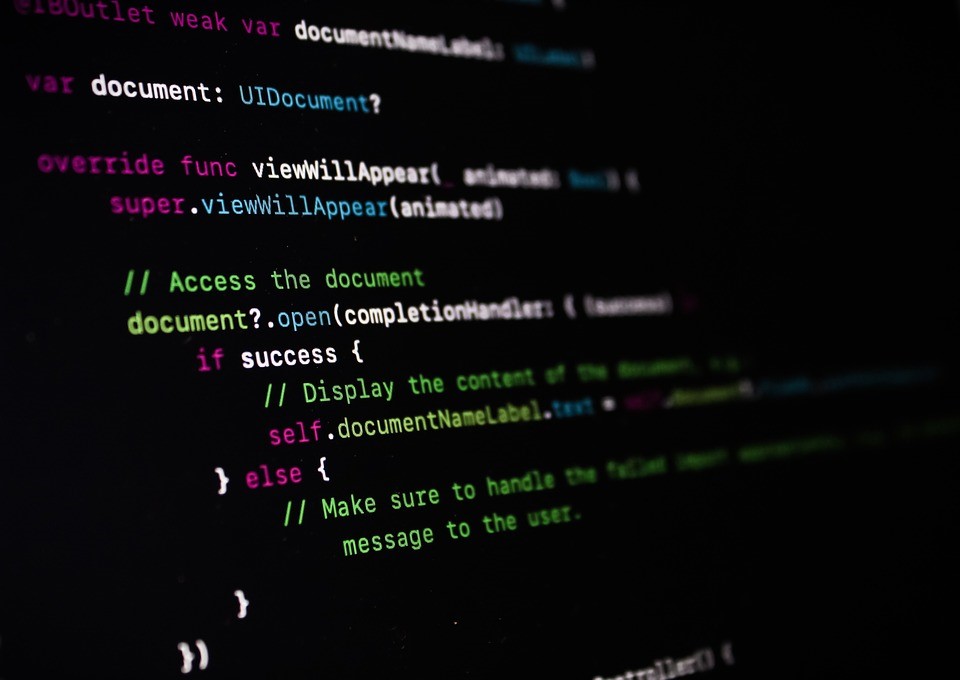


コメント